In de 3D view kan een section box vanaf de properties ingeschakeld worden. De blauwe pijlen aan de zes kanten van de box geven een mogelijkheid de afmetingen te wijzigen, zodat het onderwerp uit het model geïsoleerd in het 3D beeld komt te staan:

Stappenplan
In de actieve 3D view moet aangegeven worden in welk 2D tekenvlak de maatvoering en tekst moet komen staan. Dit kan via “Set Work plane”, te vinden in de panel “Work Plane” op de ribbon tab “Architecture” (Overigens is het sinds Revit 2016 ook mogelijk om een geselecteerd object in een section box te plaatsen. De afmetingen van de objecten zijn maatgevend voor de section box.):
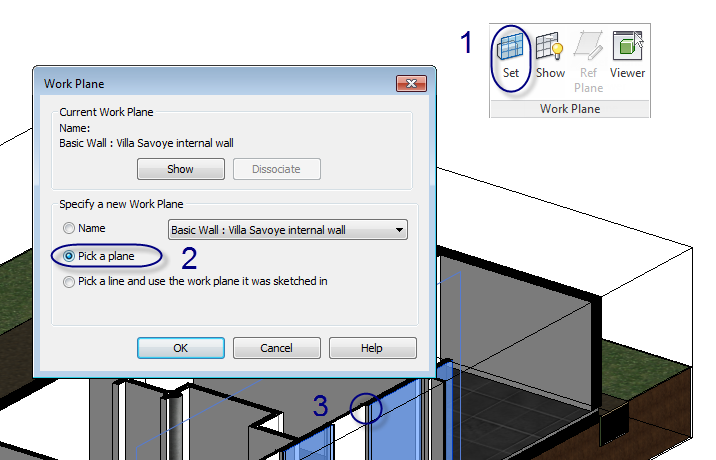
Vervolgens kunnen in de 3D view maatvoeringen ( oftewel "dimensions")en teksten ("tags") geplaatst worden op het geselecteerde vlak, vanaf de ribbon tab “Annotate”:
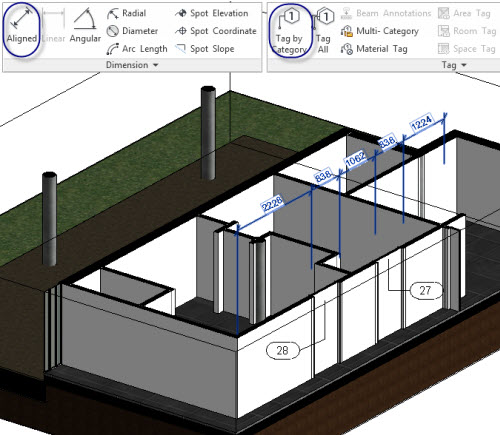
En zo ziet het resultaat er uit op een A1 formaat:
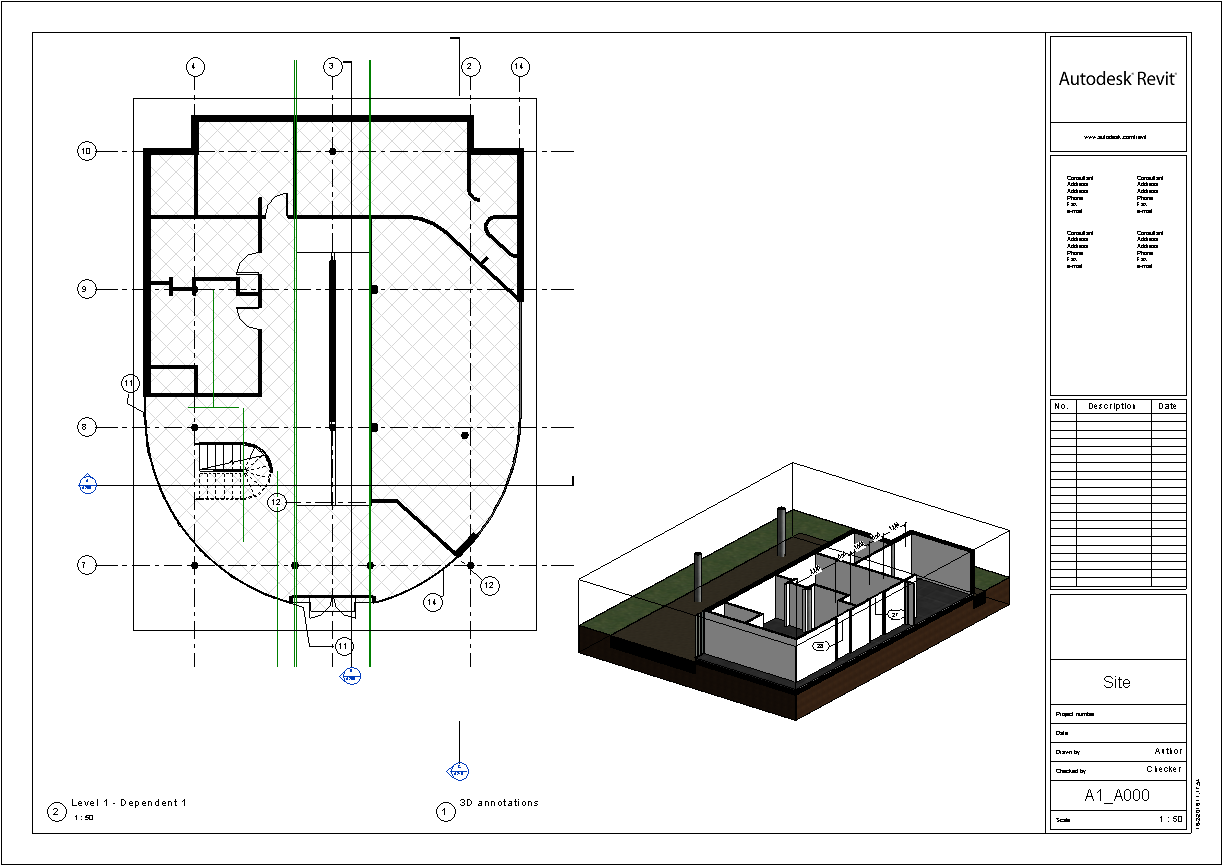
Opvallen met je model? Sinds Revit 2015 kan een viewport ook van schetslijnen worden voorzien. Deze schetslijnen geven je model net even wat extra

Meer weten over tekenen met Revit, of heb je interesse in andere tips & tricks? Laat het ons weten of bekijk een van de onderstaande artikelen:
Misschien ook interessant?
- Stel je eigen Revit bibliotheek samen
- AutoCAD Block Vs. Revit Familie
- Wat is er nieuw in Revit 2016


